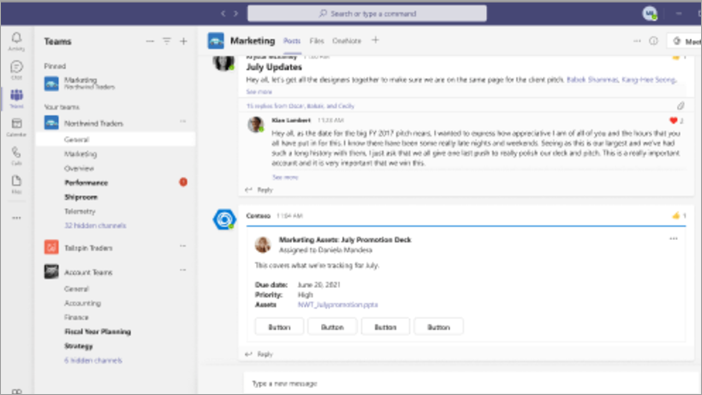在 Microsoft Teams 中與 Bot 聊天
無論是回答問題或處理平凡的工作,Teams 中的 Bot 都可為您和其他人節省時間專注于最重要的事項。
提示: 不確定要對 Bot 說什麼嗎? 請記住,每個 Bot 都有一組可理解和回應的命令。 當您開始輸入訊息給 Bot 時,您可以看到這些命令。
新增 Bot
有幾個方式可以在 Teams 中新增 Bot:
-
移至 Teams 左側的[應用程式]。 搜尋您最愛的應用程式,或流覽應用程式類別以尋找新的類別。
-
在頻道、一對一聊天或群組聊天中,在文字方塊中輸入 @,然後選取 [取得 Bot]。
附註: 如果您是團隊擁有者,您可以新增在交談中接收和傳送訊息的 Bot,而不需要@mentioned。 在您新增此類型的 Bot 之前,請確定您瞭解它要求的許可權。
與 Bot 一對一聊天
Bot 可協助您規劃您的一天、快速取得資訊等,而不需離開 Teams。
-
移至 [聊天
![[開啟聊天] 按鈕](https://support.content.office.net/zh-tw/media/585608f5-11ce-4851-a9d5-d3fd68a928e5.png)
![[新增聊天] 按鈕](https://support.content.office.net/zh-tw/media/db4ed006-cdaa-4702-8988-d66b7e947bc4.png)
-
在 [收件者]欄位中 輸入 Bot 的名稱。
-
離開聊天。
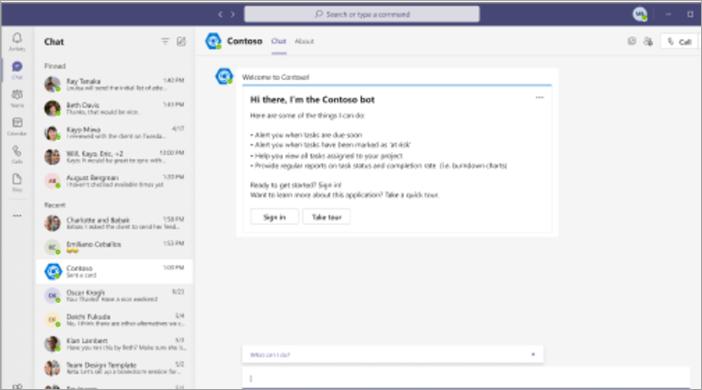
在頻道或群組聊天中與 Bot 聊天
Bot 可以參與頻道和群組聊天交談,例如提供重要的更新或協助團隊組織工作。
一般說來,您或其他人@mentions Bot 與其互動,但有些 Bot 可以在交談中扮演更主動的角色。 這些 Bot 會在沒有@mention的情況下接收訊息並回復。 (無論您或其他成員是誰新增這類 Bot,都必須同意交談所需的應用程式許可權。)
-
在文字方塊中輸入 @和 Bot 的名稱。
-
離開聊天。
此範例顯示名為Contoso 的機器人根據頻道交談將後續工作指派給 Daniela。